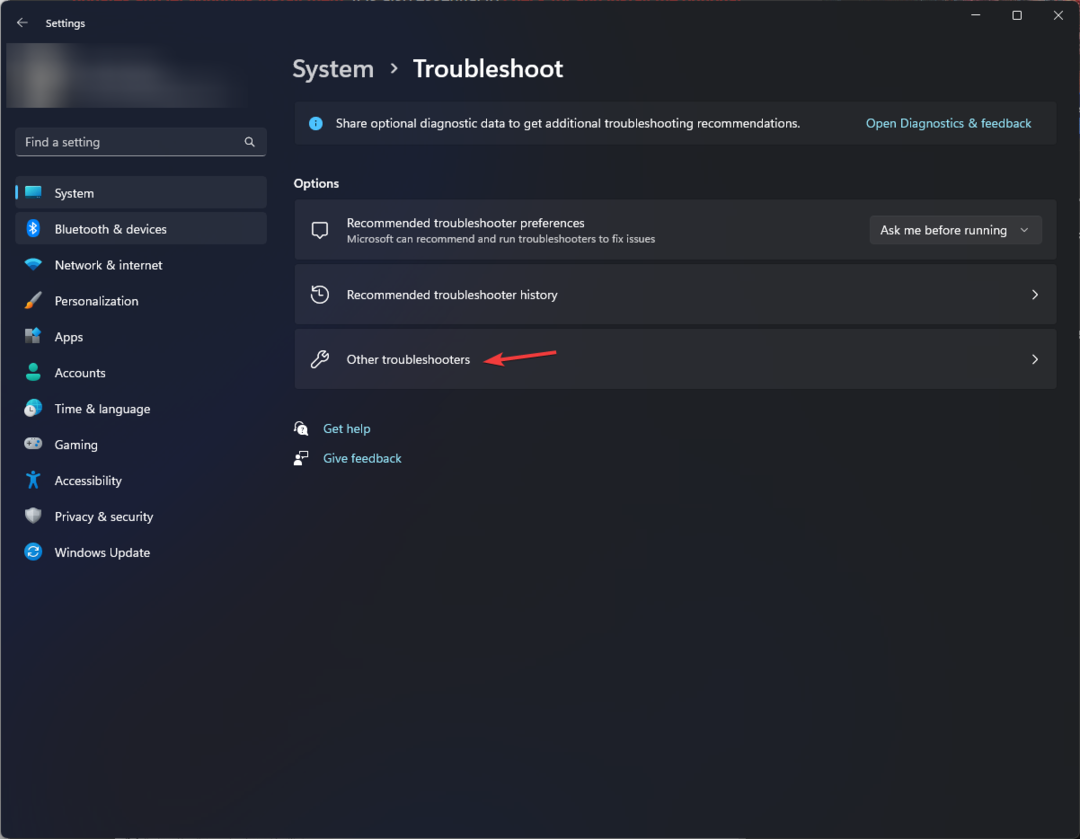გამორთეთ ჟურნალები რეესტრის რედაქტორის საშუალებით
- Windows-ის მოვლენის ჟურნალის გამორთვა დაგეხმარებათ, როდესაც მეხსიერება არ გაქვთ, განსაკუთრებით SSD-ზე.
- შეგიძლიათ Windows-ის კონფიგურაცია ისე, რომ არ დაარეგისტრიროთ რაიმე ჟურნალი ან გამორთოთ კონკრეტული ტიპები.
- სწრაფი გზაა Windows Event Log-ის და მასთან დაკავშირებული სერვისების შეჩერება.
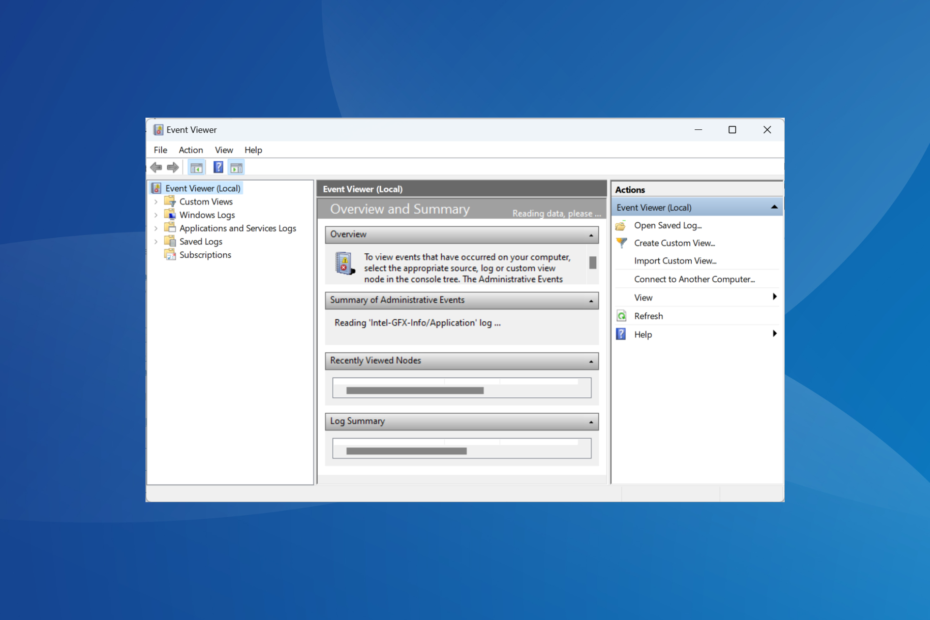
მოვლენის ჟურნალი არის მოხსენებები, რომლებიც დეტალურად აღწერს ძირითად და მცირე ცვლილებებს და შეცდომებსაც კი. ჟურნალი გენერირდება, თუ სერვისი ან გაშვების აპლიკაცია ვერ მუშაობს პირველივე მცდელობისას. მაგრამ როდესაც ჟურნალების რაოდენობა მნიშვნელოვანი ხდება, მომხმარებლებს შეიძლება სურდეთ გამორთოთ Windows-ის მოვლენების ჟურნალი.
ინდივიდუალური ჟურნალები იკავებს მცირე ადგილს დისკზე, მაგრამ თუ ათასობით ასეთი მოხსენება იქმნება ყოველდღიურად და ინახება SSD-ზე, თქვენ უყურებთ შემცირებული შესრულება ხაზის ქვემოთ.
განაგრძეთ კითხვა, რათა გაიგოთ, თუ როგორ უნდა გამორთოთ მოვლენის შესვლა Windows-ში!
კარგია Windows-ის ღონისძიებების ჟურნალის გამორთვა?
დიახ, არავითარი ზიანი არ არის მოვლენის ჟურნალის გამორთვა. გახსოვდეთ, ეს ჟურნალები მხოლოდ მოხსენებებია, რომლებიც პრობლემების მოგვარებაში დაგეხმარებათ. ისინი არ ასრულებენ რაიმე მოქმედებას ან ავტომატურად აგვარებენ პრობლემას.
ბევრი მომხმარებლისთვის, გასაკვირია, რომ ისინი პრობლემის წყაროა. მათმა კორუმპირებულმა მდგომარეობამ შეიძლება გამოიწვიოს შეცდომები ან გამოიწვიოს სისტემის მუშაობის შემცირება.
ასე რომ, თუ დარწმუნებული ხართ, რომ მოვლენის ჟურნალები არ იქნება საჭირო, მათი გამორთვა არ გამოიწვევს რაიმე პრობლემას. თუმცა, თუ მეხსიერების სივრცე არ არის შემაშფოთებელი, ჩვენ გირჩევთ დაუშვათ Windows-ს, შექმნას და ჩაწეროს მოვლენების ჟურნალი. და თქვენ შეგიძლიათ გაასუფთავოთ ისინი გაშვებული დისკის გასუფთავება ყოველ თვე ან ასე.
როგორ შემიძლია გამორთოთ Windows-ის მოვლენების ჟურნალი?
1. გამორთეთ გამოყოფილი სერვისები
- დაჭერა ფანჯრები + ს გასახსნელად ძიება, ტიპი სერვისები ტექსტის ველში და დააჭირეთ შესაბამის ძიების შედეგს.
- ახლა გადაახვიეთ ქვემოთ, იპოვნეთ Windows მოვლენების ჟურნალი, დააწკაპუნეთ სერვისზე მარჯვენა ღილაკით და აირჩიეთ Თვისებები.
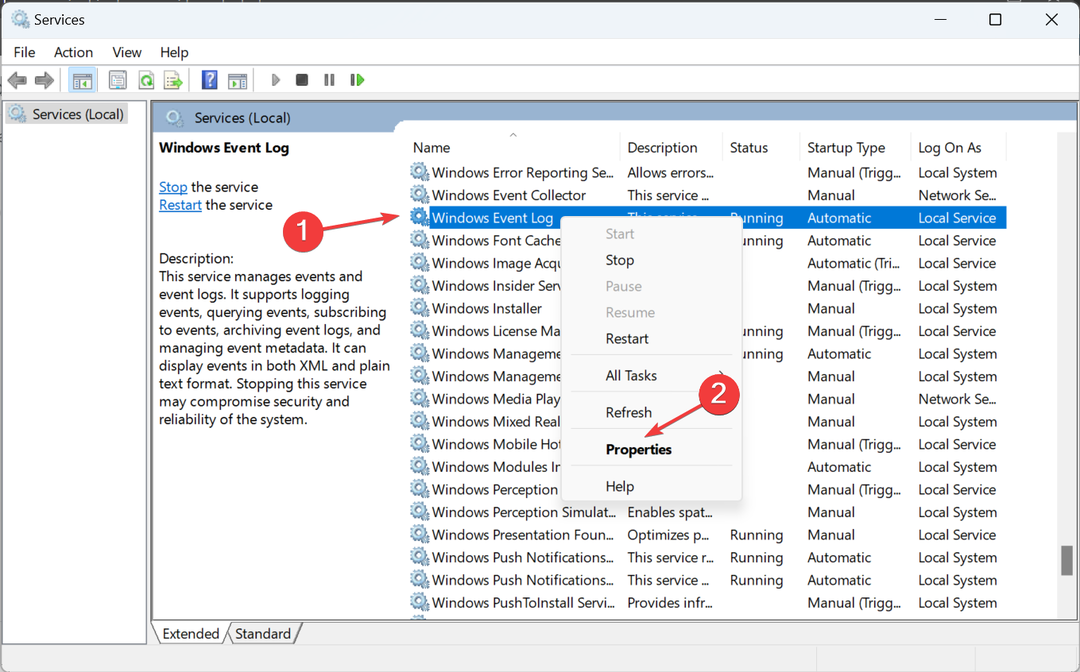
- აირჩიეთ გამორთულია დან გაშვების ტიპი ჩამოსაშლელი მენიუ, დააწკაპუნეთ გაჩერდი ღილაკი და შემდეგ ჩართეთ კარგი ცვლილებების შესანახად.
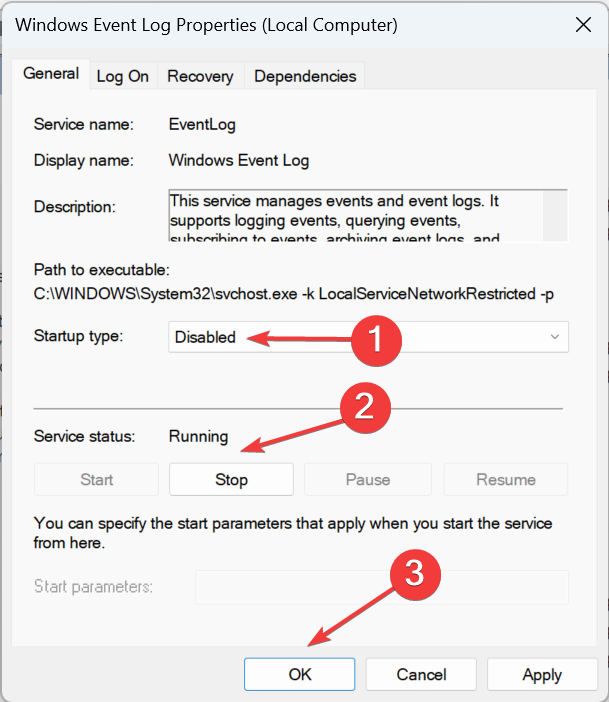
- ანალოგიურად, გამორთეთ შემდეგი ორი სერვისიც:
- Windows შეცდომის მოხსენების სერვისი
- Windows Event Collector
- და ბოლოს, გადატვირთეთ კომპიუტერი, რათა ცვლილებები ძალაში შევიდეს.
თუ გსურთ გამორთოთ მოვლენის ჟურნალი Windows 10-ში ან უახლეს გამეორებაში, სწრაფი ვარიანტია ყველა დაკავშირებული სერვისის გამორთვა. კომპიუტერი ვერ შეძლებს მეტი ჟურნალის რეგისტრაციას მათი არყოფნის შემთხვევაში.
2. ბრძანების ხაზის საშუალებით (CMD)
2.1 გამორთეთ Event Log სერვისი
- დაჭერა ფანჯრები + რ გასახსნელად გაიქეცი, ტიპი სმდდა დაარტყა Ctrl + ცვლა + შედი.
- დააწკაპუნეთ დიახ წელს UAC სწრაფი.
- ახლა ჩასვით შემდეგი ორი ბრძანება ინდივიდუალურად და დააჭირეთ შედი ყოველი შემდეგ:
sc config eventlog start= disablednet start eventlog
- გადატვირთეთ კომპიუტერი ცვლილებების გამოსაყენებლად.
ჩვენ მიერ შესრულებულმა ორმა ბრძანებამ დაუყონებლივ შეწყვიტა Windows Event Log სერვისი და გამორთო მისი გაშვება დაწყებისას შემდგომ გადატვირთვაზე.
- დროებით გამორთეთ Windows Defender: ამის გაკეთების 4 მარტივი გზა
- ახალი ამბები და ინტერესები არ ჩანს? აი, როგორ ჩართოთ იგი
2.2 გამორთეთ აუდიტის წარმატების ჟურნალების რეგისტრაცია
- დაჭერა ფანჯრები + ს გასახსნელად ძიება, ტიპი ბრძანების ხაზი ტექსტის ველში და დააწკაპუნეთ Ადმინისტრატორის სახელით გაშვება.
- დააწკაპუნეთ დიახ მოთხოვნაში, რომელიც გამოჩნდება.
- ახლა შეასრულეთ შემდეგი ბრძანება:
auditpol /set /subcategory:"Filtering Platform Connection" /success: disable /failure: enable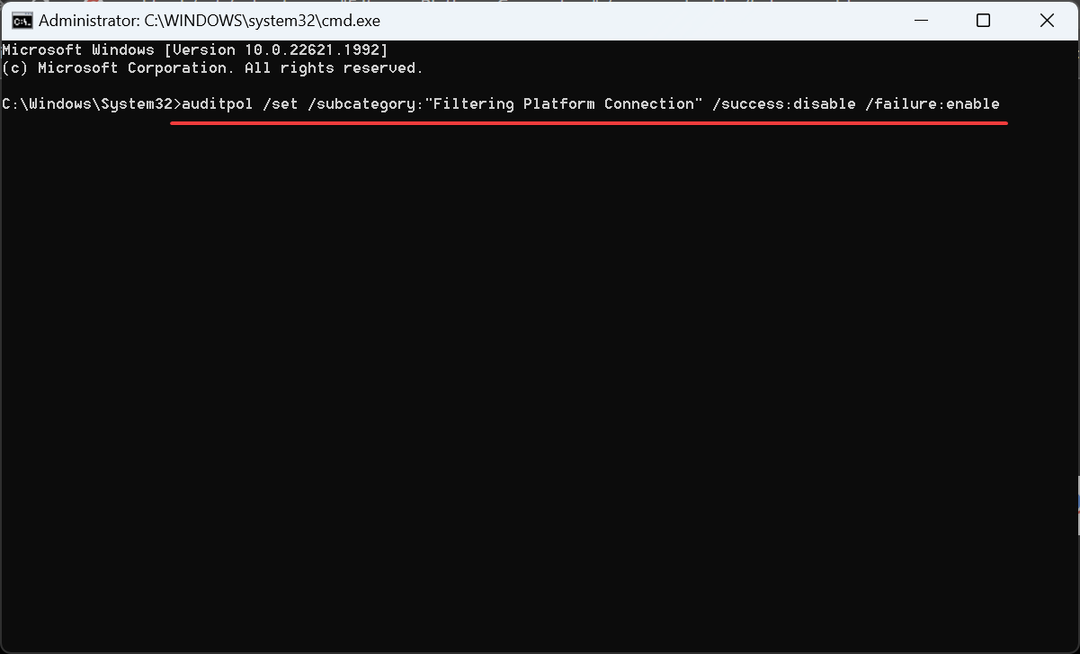
ბრძანება შეაჩერებს Windows-ის შესვლას აუდიტის წარმატება in Windows ფილტრაციის პლატფორმადა ის მხოლოდ დაარეგისტრირებს აუდიტის წარუმატებლობა მორები. დაიმახსოვრე, ეს საერთოდ არ გამორთავს Windows-ის მოვლენის ჟურნალებს, მაგრამ ეს აუცილებლად შეამცირებს რაოდენობას.
3. გამორთეთ კონკრეტული ჟურნალები რეესტრის რედაქტორთან
- დაჭერა ფანჯრები + რ გასახსნელად გაიქეცი, ტიპი eventvwr ტექსტის ველში და დააწკაპუნეთ კარგი.

- იპოვნეთ ჟურნალის ტიპი, რომლის გამორთვა გსურთ და ორჯერ დააწკაპუნეთ მასზე.
- ახლა, გადადით დეტალები ჩანართი და დააკოპირეთ გიდი აქ იყო.
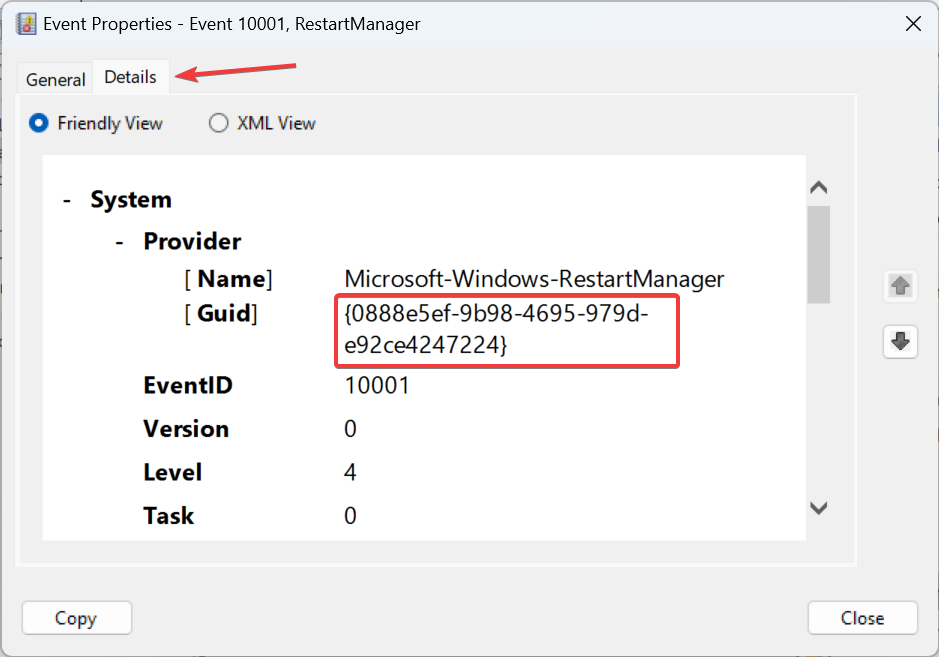
- დაჭერა ფანჯრები + რ გასახსნელად გაიქეცი, ტიპი რეგედიტი ტექსტის ველში და დააჭირეთ შედი.
- დააწკაპუნეთ დიახ მოთხოვნაში, რომელიც გამოჩნდება.
- შემდეგი, ჩასვით ერთ-ერთი შემდეგი ბილიკი მისამართების ზოლში, ჟურნალის ტიპის მიხედვით და დააჭირეთ შედი:
HKEY_LOCAL_MACHINE\SYSTEM\CurrentControlSet\Control\WMI\Autologger\EventLog-SystemHKEY_LOCAL_MACHINE\SYSTEM\CurrentControlSet\Control\WMI\Autologger\EventLog-SecurityComputer\HKEY_LOCAL_MACHINE\SYSTEM\CurrentControlSet\Control\WMI\Autologger\EventLog-Application - იპოვნეთ და აირჩიეთ GUID, რომელიც ადრე დააკოპირეთ, ნავიგაციის პანელში შესაბამისი კლავიშის ქვეშ.

- ორჯერ დააწკაპუნეთ ჩართულია DWORD მარჯვნივ.
- შედი 0 ქვეშ ღირებულების მონაცემები და დააწკაპუნეთ კარგი ცვლილებების შესანახად.
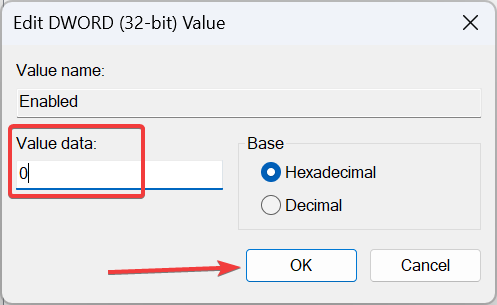
- დაბოლოს, გადატვირთეთ კომპიუტერი ცვლილებების გამოსაყენებლად.
Ის არის! რეესტრის გამოყენებით, შეგიძლიათ გამორთოთ Windows-ის მოვლენის ჟურნალი, იქნება ეს სისტემა, უსაფრთხოება თუ აპლიკაცია. მიუხედავად იმისა, რომ პროცესი ოდნავ რთული და შრომატევადია, აქ განხორციელებული ცვლილებები ვრცელდება მთელს მსოფლიოში.
სანამ წახვალ, გაარკვიე როგორ შეამოწმეთ შეცდომების ჟურნალი Windows 11-ში იდენტიფიცირება რა იწვევს პრობლემას და აღმოფხვრა იგი.
ნებისმიერი შეკითხვისთვის ან იმის გასაზიარებლად, თუ რომელი მეთოდი მუშაობდა თქვენთვის საუკეთესოდ, დატოვეთ კომენტარი ქვემოთ.